Hogyan kell hallgatni a Pandora asztali eszközként a Windows 7-ben?
 Szeretsz Pandora meghallgatását, de utálod azt a tényt, hogy nyitva kell hagynia a böngészőt? Számtalanszor kedvenc dalom játszik csak, hogy azonnal megszakadjon, amikor véletlenül bezártam a rossz ablakot. Az egyik módja annak, hogy a Pandora "túl a böngészőn" a Gadget a Windows 7-ben vagy Vista-ban futtatható.
Szeretsz Pandora meghallgatását, de utálod azt a tényt, hogy nyitva kell hagynia a böngészőt? Számtalanszor kedvenc dalom játszik csak, hogy azonnal megszakadjon, amikor véletlenül bezártam a rossz ablakot. Az egyik módja annak, hogy a Pandora "túl a böngészőn" a Gadget a Windows 7-ben vagy Vista-ban futtatható.
Szerszámként a Pandora soha nem fog megszakadni a böngésző balesetei miatt. Egy kis ablakban ( kb. 130 x 300 képpont ) fut az asztalon. A gadget a webalkalmazások szinte minden funkcióját megtartja, és úgy találom, hogy minimalista megközelítése rendkívül hatékony.

Hogyan állítsuk be a Pandora modult a Windows 7-ben
1. Töltse le a Pandora modult a http://www.pandora.com/on-windowsgadget címen.

2. Futtassa le a letöltött .gadget fájlt és telepítse azt.

Ez mindennek megvan. Ha telepítve van, akkor képesnek kell lennie arra, hogy futtassa, és azonnal kezdje hallgatni a zenét! Rendben. Az én esetemben néhány kérdésbe ütköztem, és megmutatom neked, hogyan lehet megoldani őket.
A modulhoz Flash verzió 9.0115, 0 vagy nagyobb.
Ha ezt az üzenetet látja, két lehetséges ok van. Nézzük az elsőt.

Mivel ez egy Windows 7 modul, ugyanazt a Flash beépülő modult kell telepítenie az Internet Explorer programban. Ha olyan vagy, mint én, és csak a Firefoxot vagy a Chrome-ot használod, akkor jó esély van arra, hogy az Internet Explorer Flash elavult.
A probléma megoldásához nyissa meg az Internet Explorer programot, és frissítse a http://get.adobe.com/flashplayer/ webhelyet.
Alternatív megoldás A Flash direkt letöltési linkre kattintva nem szükséges Adobe DLM ( letöltéskezelő ).
A második ok, amiért látja ezt, 64 bites operációs rendszert futtat. A Microsoft nem adott hozzá 64 bites támogatást a Flash-alapú moduloknak a Windows 7 vagy a Vista rendszerben, ami béna. Szerencsére meg tudjuk oldani ezt a problémát a 32 bites oldalsáv elindításakor, amelyet támogatunk.
Hogyan kell a Windows 7 64 bites Pandora modulját megjavítani és az oldalsávot 32 bites módban futtatni
3. A Windows 7 rendszerben keresse meg a következő mappát, vagy nyissa meg az Explorer programot, és illessze be ezt a helyet a címsorba:
C: ProgramDataMicrosoftWindowsStart MenuProgramsStartup mappa
Miután megtalálta ezt a mappát, kattintson a jobb egérgombbal egy üres helyre, és válassza az Új> Gyorsbillentyűt .

4. Az előugró ablak létrehozása előugró ablak jelenik meg. A Hely mezőben írja be vagy illessze be:
C: Programfájlok (x86) Windows Sidebarsidebar.exe
Nyomja meg a Tovább gombot .

5. A következő ablakban nevezze el a kívánt parancsikonját, majd kattintson a Befejezés gombra .

6. Megerősítheti, hogy a parancsikon a megfelelő helyről a Start menüből van. Kattintson a Windows 7 Start menü Orb, majd válassza a Minden program> Indítás parancsot, az új parancsikonnak ott kell lennie.

7. Most, hogy a parancsikon helyén van, Zárjon be minden jelenleg megnyitott eszközt ( beleértve a Pandora modult is ).

8. Miután az összes modul bezáródik, indítsa újra a számítógépet.

9. Amikor a számítógép újraindul, készen kell állnia a rockra. Indítsa el a Pandora modult, és kattintson a Csatlakozás gombra . Ha van fiókod, be tudsz jelentkezni; ha nem teszed meg, akkor létrehozhat egyet.

A Pandora modellek groovy!
- Az általa használt memórianyomzat kicsi ahhoz képest, amellyel a webalkalmazás a böngészőbe helyezi.
- Ez apró, és nagyon hasonlít az iPhone alkalmazáshoz.
- Soha nem szakítja meg semmi, kivéve a számítógép leállítását vagy az internetkapcsolat elvesztését.
- A számítógépével kezdődik, nincs több késés a böngésző betöltésére. Rögtön hallgathatja zenéit.

Groovy-Tip
Annak ellenére, hogy a Pandora modul nem tud minimálisra csökkenteni, a jobb kattintású helyi menüben megváltoztathatja az opacitás megváltoztatását. Az alábbi képernyőkép 20% -ra állítja. A groovy overlay hatás esetén keverje össze a különböző opacitást az "Always on top" opcióval.

Bármi kérdés? Írj egy megjegyzést alább! Szeretnénk hallani bármilyen más olyan technikát, amelyet Pandora vagy más internetes rádió hallgathat.


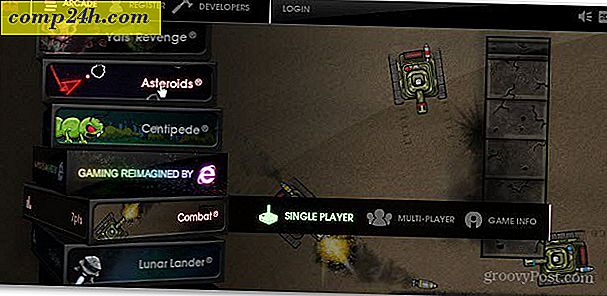



![Nem vicc! Windows 2000 A Windows 7 migrációs eszközre kiadva [groovyDownload]](http://comp24h.com/img/microsoft/201/no-joke-windows-2000-windows-7-migration-tool-released.png)
